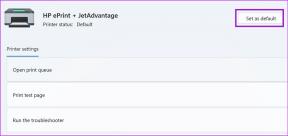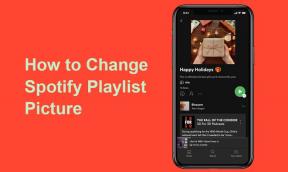Как да публикувате GIF в Instagram от iPhone – TechCult
Miscellanea / / April 19, 2023
GIF (Graphics Interchange Format) са кратки, повтарящи се анимации, които добавят емоции, реакции и хумор към думите. Като се има предвид популярността му в онлайн комуникацията, Instagram активира функцията GIF на своята платформа за потребители на iOS. Много хора обаче все още не са сигурни как да публикуват GIF в Instagram на iPhone. Ние сме тук, нали? Ще ви насочим не само към публикуване, но и към създаване на GIF за Instagram. Продължете да четете това ръководство до края.

Съдържание
Как да публикувате GIF в Instagram от iPhone
Публикуването на GIF в сайт за социални медии е лесен процес. В наши дни медийни платформи като Instagram, Facebook и Snapchat са се актуализирали с вградени GIF файлове, които могат да се използват за поставяне като история. Има няколко начина за използване на GIF файлове в Instagram от вашия iPhone. Нека разгледаме подробно тези различни начини по-долу.
Бърз отговор
Използвайте следните стъпки, за да добавите GIF във вашите истории в Instagram:
1. Добавяне на снимка в историята на Instagram и докоснете Икона на стикер.
2. Удари GIF опция и търсене и избор GIF по ваш избор.
3. Накрая докоснете Икона на вашата история.
Метод 1: Качете GIF от галерията на вашия iPhone
Тъй като GIF файловете са популярен начин да изразите себе си, не е изненада, че много потребители обичат да ги изтеглят и запазват на устройствата си. Ако случайно имате GIF, запазен в галерията на вашия iPhone, можете лесно да го публикувате във вашите истории в Instagram.
1. Отворете Instagram на телефона си и докоснете Твоята история опция в горния ляв ъгъл.
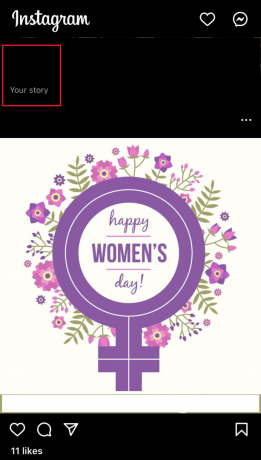
2. След това докоснете Кутия за снимки в долния десен ъгъл, както е показано на снимката, за достъп до Галерията.
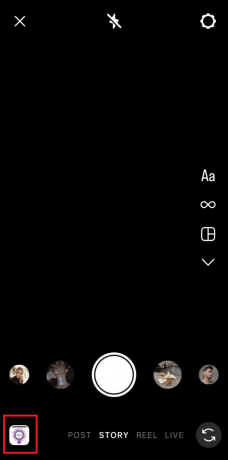
3. Отидете до GIF искате да добавите и го докоснете.
4. След като GIF бъде добавен, натиснете върху Твоята история опция и я публикувайте.
Забележка: Можете да добавите и други елементи като текст, изображения или филтри по ваш избор преди да го публикувате.
Метод 2: Използвайте GIF библиотеката на Instagram
Instagram има вградена GIF библиотека, захранвана от GIPHY. Има широка гама от колекции и може да открие GIF точно това, което се търси. Можете да го използвате, за да публикувате GIF в Instagram.
1. първо, Качете или щракнете върху снимка в Instagram история. Не го публикувайте.
2. Докоснете Икона на стикер на върха.

3. Сега натиснете GIFопция.
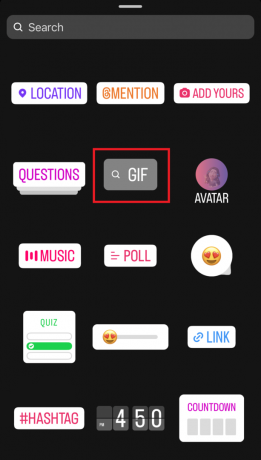
4. Или използвайте лента за търсене и потърсете GIF по ваш избор или изберете един от налични GIF файлове.
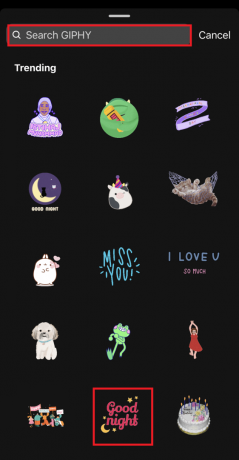
5. Накрая докоснете Твоята история за да публикувате GIF в историята.

Прочетете също:Как да добавите свой собствен GIF към Instagram Story на Android
Метод 3: Публикувайте GIF в Instagram Story с Boomerang
Може би сте запознати със супер кратките видеоклипове в Instagram, Boomerang. Споделянето на GIF файлове в Boomerang е забавно и прави клипа на Boomerang върху историята по-привлекателен. Нека да видим как можете да добавите GIF към Boomerang.
1. Отвори Instagram приложение на iPhone и докоснете Твоята история в горния десен ъгъл.
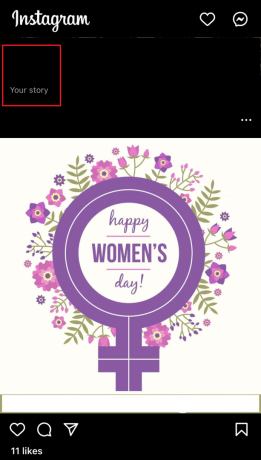
2. Сега натиснете икона на бумеранг от дясната страна.

3. Следващия, стреляй с бумеранга си чрез натискане на бутона на затвора.
4. След като сте изстреляли бумеранг, натиснете Икона на стикер на върха и изберете GIF искате да добавите.
5. Докоснете GIF за да го поставите и след това Твоята история да публикувате.
Метод 4: Използвайте приложение на трета страна
В допълнение към всички гореспоменати методи, можете също да използвате приложение на трета страна като GIPHY, за да публикувате GIF по ваш избор в Instagram. GIPHY е най-голямата в света библиотека от безплатни GIF файлове, клипове и стикери. Въпреки че GIF библиотеката на Instagram вече е интегрирана с нея, можете да използвате приложението и отделно за повече колекции от невероятни GIF файлове.
Забележка: Ние не одобряваме подобни приложения; следователно, използвайте ги по свое усмотрение.
1. Първо докоснете ВЗЕМЕТЕ за изтегляне GIPHY от App Store на вашия iPhone.
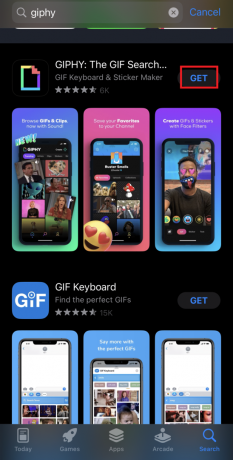
2. След изтегляне, Регистрирай сеили влезте към приложението с помощта на вашия Facebook сметка.
3. Сега, прегледайте GIF файловете по ваш избор или използвайте популярните в GIPHY. Можете също използвайте ключови думи за търсене на GIF файлове.
4. След като сте избрали GIF, натиснете върху Дял бутон.
5. Изберете Instagram за споделяне на GIF и разрешите достъп до ролката на вашия фотоапарат.
6. Накрая отворете Instagram и изберете дали искате да публикувате GIF във вашия фураж или като a история.
Прочетете също:12 начина да поправите Discord GIF файлове, които не работят
Как да направите GIF на iPhone за Instagram
Можете не само да публикувате такъв, но и да направите GIF на iPhone за Instagram. Има два начина да направите това. Първият е със снимки, а вторият е с видеоклипове на вашия iPhone.
Метод 1: Направете GIF на iPhone със снимки
Следвайте тези стъпки, за да създадете GIF със снимки:
1. Отвори Приложение за камера на iPhone и заснехте снимка на живо, като изберете икона за снимки на живо в горния десен ъгъл.

2. На следващо място, в Приложение за снимки и превъртете надолу и отворете Снимки на живо.
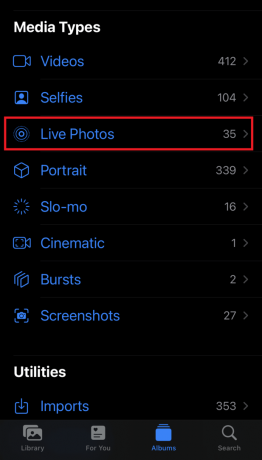
3. Сега изберете снимка че бихте искали да създадете a GIF от.
4. След това натиснете НА ЖИВО опция в горния ляв ъгъл.

5. От падащото меню докоснете Подскачане.
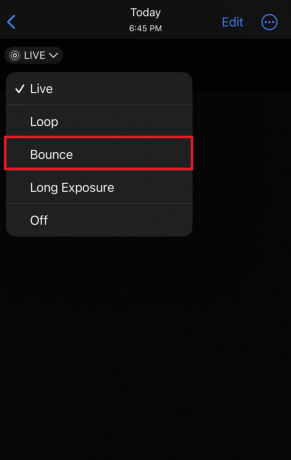
Забележка: Можете също да изберете Цикъл за да превърнете снимката си в GIF.
Накрая GIF ще бъде създаден и ще можете да го споделите като история или да го публикувате във вашата емисия в Instagram.
Метод 2: Направете GIF на iPhone с видеоклипове
Освен снимки, можете също да използвате видеоклипове от ролката на камерата и да ги превърнете в GIF файлове. За целта трябва да изтеглите приложение на трета страна като GIPHY на телефона си.
1. Първо докоснете ВЗЕМЕТЕ за изтегляне GIPHY от App Store на iPhone.
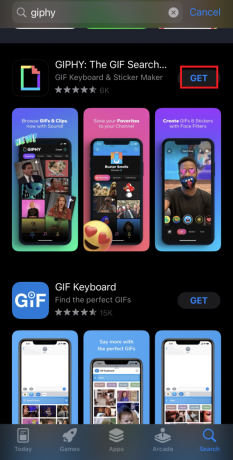
2. Регистрирай се или Влизам към приложението, като използвате вашите Facebook идентификационни данни.
3. Сега стартирайте приложението и докоснете създавамикона на върха.
4. След това натиснете икона за снимки в долния десен ъгъл на екрана, за да изберете видеоклипа по ваш избор.
5. След като сте готови, можете да персонализирате вашия GIF като добавяне на филтър, писане на надпис, предварително направено изкуство, арт фрази, изрязване на GIF, и още.
6. След това докоснете лилава икона бутон и изберете Качете в GIPHY на следващата страница.
7. След това докоснете икона с три точки и изберете Запазване в Camera Roll от менюто.
8. Накрая отворете Instagram и публикувайте изтеглен GIF като история или публикация.
Прочетете също:Как да изтеглите GIF от GIPHY
Как да изпращате GIF файлове в DM на Instagram
Instagram не само ви позволява да публикувате GIF файлове, но също така ви позволява да изпращате GIF файлове в DM. Това прави чата по-ангажиращ и забавен.
1. Отвори Instagram приложение и натиснете Икона на Messenger в горния десен ъгъл.
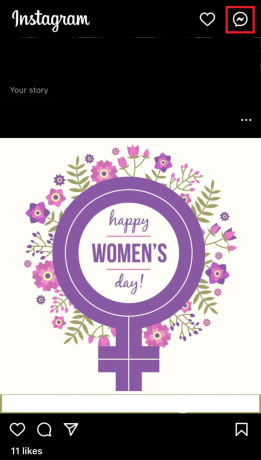
2. Сега, Търсене за чата, на когото искате да изпратите GIF.
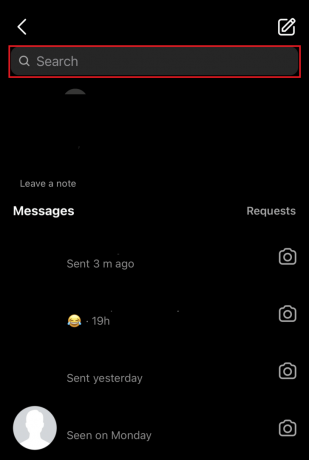
3. Отворете прозореца за чат и натиснете стикер икона както е показано на снимката.
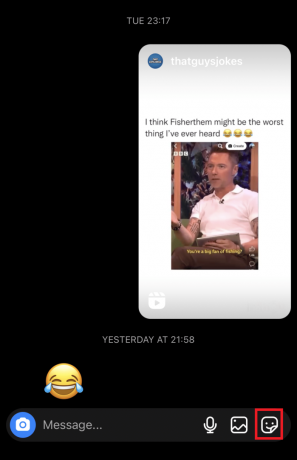
4. Сега докоснете GIF икона на дъното.

5. Избери GIF и удари Изпратете.

Това е всичко, GIF ще бъде изпратен в чата.
Препоръчва се:
- Защитени ли са Blink камерите
- 4 начина за запазване на GIF файлове на телефон с Android
- Как да изпращате GIF файлове в Slack
- 19 най-добри безплатни GIF редактори
Публикуването на история в Instagram е забавно. Когато знаеш как да публикувате GIF в Instagram от iPhone можете да създавате по-красиви и по-креативни истории от преди. Време е да разгърнете креативността си и да качите невероятни GIF файлове в Instagram. Не забравяйте да ни тагнете и вие. Благодаря ви, че прочетохте. Преди да излезете, не се колебайте да оставите вашите запитвания или отзиви в полето за коментари по-долу.
Хенри е опитен технологичен писател със страст да прави сложни технологични теми достъпни за ежедневните читатели. С повече от десетилетие опит в технологичната индустрия, Крис се превърна в доверен източник на информация за своите читатели.